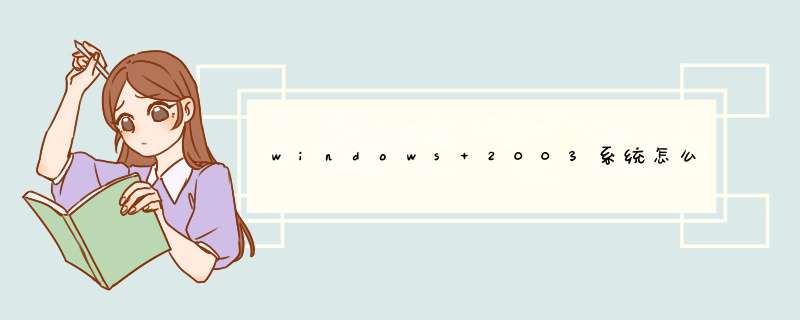
->
IIS服务,然后在“默认FTP站点”下新建虚拟目录,起别名、指定硬盘里的一个区域、设置权限。。。
然后在客户端通过浏览器:ftp://xxx@IP/**访问(xxx是有访问虚拟目录权限的用户名、IP是服务器的IP地址、**是虚拟目录的别名)
另外,给你推荐一下我们公司正在使用的一款比较好的项目文档管理软件;使用起来很方便,可以上传、下载文件,还可以分组,大家共享、发送文件等等。
FTP服务器,是在互联网上提供存储空间的计算机,它们依照FTP协议提供服务。 FTP的全称是File Transfer Protocol(文件传输协议)。顾名思义,就是专门用来传输文件的协议。简单地说,支持FTP协议的服务器就是FTP服务器。一、确认是否安装FTP服务
1.确认是否已经安装FTP服务,有些操作系统是默认安装了,我们这里还是确认一下!
开始--控制面板--添加或删除程序--添加/删除 windows组件。
2.双击应用程序服务器--internet信息服务--文件传输协议ftp服务。
二、FTP站点设置
1.确认完已经安装FTP服务后,要对FTP站点进行设置!
开始--管理工具--internet信息服务管理器
2.internet信息服务--本地计算机--ftp站点--默认站点--属性(修改配置)
3.设置相关信息
FTP站点标识:添加该FTP的描述,IP地址(一般是内网地址),TCP端口(默认为21端口,也可以设置为其他端口)
FTP站点连接:根据具体情况设置
4.安全账户
保险的做法是 不允许匿名登录,吧钩去掉
后面我们会添加一个用户,并且赋予权限
5.主目录
可以设置时当前计算机目录或者是另一台计算机目录(映射)
FTP站点目录:浏览定位FTP文件所在站点,给予是否可以进行的操作(读,写,查)
三、添加用户
1.开始--控制工具--计算机管理
2.系统工具---本地用户和组--用户--右键 新用户
3.创建一个新用户
按照要求设置即可,记住用户名和密码,下面要用
点击创建后,关闭对话框
四、给新添加的用户设置权限
1.打开FTP站点--右键权限
2.把刚刚添加的用户,写到下面的对话框,点击确定
3.设置权限
4.为了保险起见,FTP站点重启一下!
1.windows2003是vps服务器比较常见的操作系统;
2.
配置ftp服务器需要专业的软件辅助,比如server—u,filezillaserver等;
3.
ftp权限坚持一个网站一个ftp账号就可以,具体的权限设置需要在ftp服务器搭建软件里根据需要进行设置;
4.
具体设置步骤,需要确定你使用是哪一种ftp服务器软件先;
5.
一般给ftp账号读写权限即可,也就是777权限,也可根据你使用的ftp服务器软件到景安技术支持的vps之家,查看相关详细图文教程。
欢迎分享,转载请注明来源:夏雨云

 微信扫一扫
微信扫一扫
 支付宝扫一扫
支付宝扫一扫
评论列表(0条)